So installieren Sie PostgreSQL Server auf RHEL 8 / CentOS 8
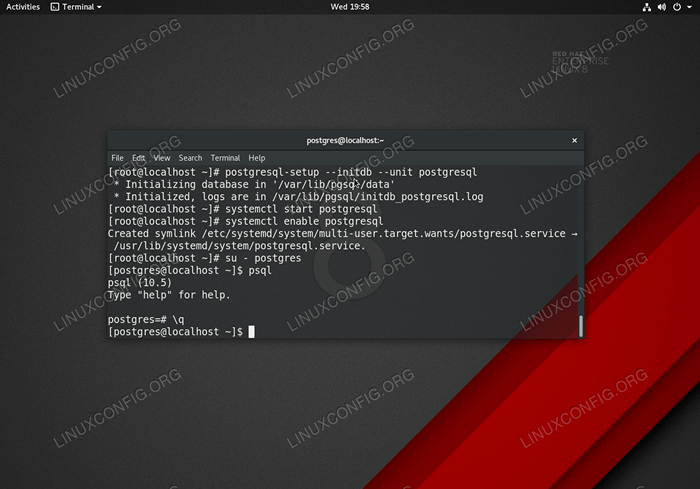
- 4809
- 298
- Madleen Vater
PostgreSQL ist ein free-openSource-Objekt-Relational-Datenbankverwaltungssystem. Das Ziel dieses Tutorials ist es, eine Installation und grundlegende Konfiguration des PostgreSQL -Servers auf RHEL 8 / CentOS 8 Linux -Server durchzuführen.
In diesem Tutorial lernen Sie:
- So installieren Sie den PostgreSQL -Datenbankserver auf RHEL 8 / CentOS 8
- So starten und aktivieren Sie den PostgreSQL -Datenbankserver
- So zugreifen
- So setzen Sie das Passwort für die Standardeinstellung
PostgresBenutzer - So ermöglichen es Postgresql, alle Netzwerke zuzuhören
- So sichern Sie die PostgreSQL -Remoteverbindung mit der MD5 -Kennwortauthentifizierung
- So eröffnen Sie Postgresql Firewall -Port
- So stellen Sie eine Remote -Verbindung zum PostgreSQL -Server mit
PSQLKlient
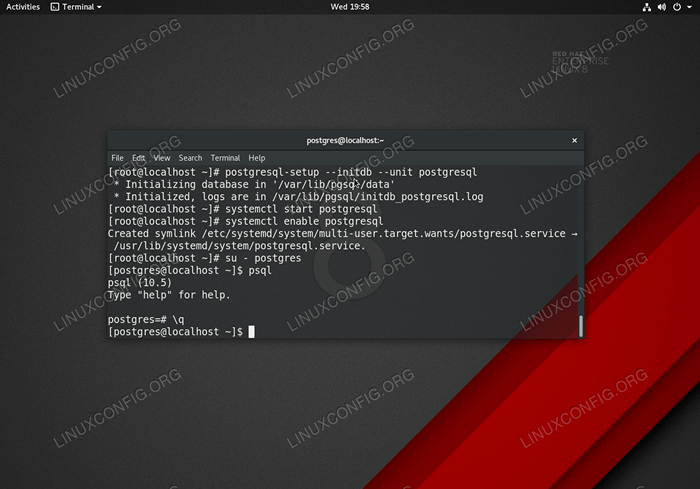 Initialisieren und Zugriff auf PostgreSQL -Datenbank unter Red Hat Enterprise Linux 8
Initialisieren und Zugriff auf PostgreSQL -Datenbank unter Red Hat Enterprise Linux 8 Softwareanforderungen und Konventionen verwendet
| Kategorie | Anforderungen, Konventionen oder Softwareversion verwendet |
|---|---|
| System | Rhel 8 / Centos 8 |
| Software | PostgreSQL Server 10.5-1.EL8 |
| Andere | Privilegierter Zugriff auf Ihr Linux -System als Root oder über die sudo Befehl. |
| Konventionen | # - erfordert, dass gegebene Linux -Befehle mit Root -Berechtigungen entweder direkt als Stammbenutzer oder mit Verwendung von ausgeführt werden können sudo Befehl$ - Erfordert, dass die angegebenen Linux-Befehle als regelmäßiger nicht privilegierter Benutzer ausgeführt werden können |
Lokale PostgreSQL -Installations- und Datenbankzugriffszugriffsanweisungen
- Installieren Sie den PoStresQL Server. Führen Sie die unten aus
DNFBefehl zur Durchführung einer Post -STRESQL -Serverpaket -Installation:# DNF Installieren Sie Postgresql-Server
- Initialisieren Sie die PostgreSQL -Datenbank:
# postgresql-setup-initdb-unit postgesql * Die Datenbank initialisieren.Protokoll
- Starten Sie Postgresql und aktivieren Sie es optional, nach dem Neustart zu beginnen.
# SystemCTL Start postgreSQL # systemctl aktivieren postgreSQL
Zu diesem Zeitpunkt sollte der PostsQL -Server in Betrieb sein und im Localhost -Port hören
5432. VerwendenssBefehl, um zu bestätigen, dass dies der Fall ist:
Kopieren$ ss -nlt State recv-q send-q Lokale Adresse: Port Peer Adresse: Port Listen 0 128 0.0.0.0: 111 0.0.0.0:* Hören Sie 0 32 192.168.122.1:53 0.0.0.0:* Hören Sie 0 128 0.0.0.0:22 0.0.0.0:* Hören Sie 0 128 127.0.0.1: 5432 0.0.0.0:* Hören Sie 0 128 [::]: 111 [::]:* Hören Sie 0 128 [::]: 22 [::]:* Hören Sie 0 128 [:: 1]: 5432 [::]:* - Zugriff auf die poststresql -Datenbank.Wenn Sie die PostgreSQL -Datenbank auf Ihrem System 8 / CentOS 8 installieren, erstellt das Installationsprogramm automatisch einen neuen Standardbenutzer
Postgres.Das Standardkennwort für
NOTIZPostgresDer Benutzer ist nicht festgelegt, daher ist er leer. So greifen Sie auf die PostgreSQL -Datenbank aussuBefehl als Root -Benutzer, der zu Post -Post -Benutzer wechselt. Geben Sie dann einPSQLsich in der Datenbank anmelden.
Jeder Versuch, als Root -Benutzer auf Postgresql -Datenbank zuzugreifen, führt dazuPSQL: Fatal: Rolle "Root" existiert nichtFehlermeldung.Beispiel:
# Su - Postgres $ psql PSQL (10.5) Geben Sie "Hilfe" für Hilfe ein. postgres =#
NOTIZ
Um aus dem poststresql -Datenbank -Shell -Typ zu beenden\Qoder schlagenStrg+dSchlüsselkombination.
PostgreSQL Database Remote -Zugriff und sichere Verbindung
- Setzen Sie das Passwort für die
PostgresBenutzer.Um auf den poststresql server remote zuzugreifen, setzen wir zuerst das Passwort für dieNachhalleBenutzer:# Su - Postgres $ psql PSQL (10.5) Geben Sie "Hilfe" für Hilfe ein. postgres =# \ passwesen postgres ein neues kennwort eingeben: Geben Sie es erneut ein: postgres =# postgres-# \ q
- Aktivieren Sie den PostgreSQL Server, um alle verfügbaren Netzwerke anzuhören.Bearbeiten Sie die Hauptkonfigurationsdatei
/var/lib/pgsql/data/postgresql.Conf:# nano/var/lib/pgsql/data/postgresql.Conf
Sobald bereit ist, fügen Sie die folgende Zeile irgendwo in die Verbindungen und Authentifizierung Abschnitt:
listen_addresses = '*'
WARNUNG
Die obige Konfiguration ermöglicht Postenql, alle verfügbaren Netzwerke anzuhören. Es wird empfohlen, strengere Regeln festzulegen, um den Zugriff auf PostgreSQL nur aus ausgewählten Netzwerken (en) zu ermöglichen, um den Zugriff auf PostgreSQL zu ermöglichen.Verwenden
ssBefehl, um zu bestätigen, dass PostgreSQL sich anhört0.0.0.0Netzwerk:
Kopieren$ ss -nlt State recv-q send-q Lokale Adresse: Port Peer Adresse: Port Listen 0 128 0.0.0.0: 111 0.0.0.0:* Hören Sie 0 32 192.168.122.1:53 0.0.0.0:* Hören Sie 0 128 0.0.0.0:22 0.0.0.0:* Hören Sie 0 128 0.0.0.0: 5432 0.0.0.0:* Hören Sie 0 128 [::]: 111 [::]:* Hören Sie 0 128 [::]: 22 [::]:* Hören Sie 0 128 [::]: 5432 [::]:* - Aktivieren Sie die Authentifizierung von MD5-verschlüsseltem Kennwort:
# echo "Host alle alle 0.0.0.0/0 md5 ">>/var/lib/pgsql/data/pg_hba.Conf
- Postgresql -Konfigurationsänderungen anwenden:
# SystemCTL Neustart PostgreSQL
- Öffnen Sie den Firewall -Port
5432Für einen Remote Postgresql eingehenden Verkehr:# Firewall-cmd --zone = public --permanent --add-service = postgreSQL # Firewall-cmd--Reload
- Stellen Sie eine Verbindung zum PostgreSQL -Datenbankserver von einem Remote -Standort an.Installieren Sie zuerst die
PSQLPostgreSQL -Client -Tool auf Ihrem Remote -Host:Rhel/centos # dnf install postgresql Ubuntu/debian # APT install postgresql-client
Erstellen Sie eine Remote -Verbindung zum Host EG.
192.168.1.151Als einPostgresBenutzer- und Benutzerkennwort im Abovstep 1 definiert:$ PSQL -H 192.168.1.151 -U postgres Passwort für Benutzer Postgres: PSQL (10.6 (Ubuntu 10.6-0ubuntu0.18.04.1), Server 10.5) Geben Sie "Hilfe" für Hilfe ein. postgres =#
Verwandte Linux -Tutorials:
- Dinge zu installieren auf Ubuntu 20.04
- Ubuntu 20.04 Postgresql Installation
- Ubuntu 22.04 Postgresql Installation
- Wie man Daten anhält, um in Java zu postgresql
- Eine Einführung in Linux -Automatisierung, Tools und Techniken
- Dinge zu installieren auf Ubuntu 22.04
- Dinge zu tun nach der Installation Ubuntu 20.04 fokale Fossa Linux
- Mint 20: Besser als Ubuntu und Microsoft Windows?
- Wie man mit der Woocommerce -REST -API mit Python arbeitet
- Mastering -Bash -Skriptschleifen beherrschen

